Saiba como remover o nome dos atalhos do seu Desktop
Por viteixeira
26/05/2014 - 12:00•2 min de leitura
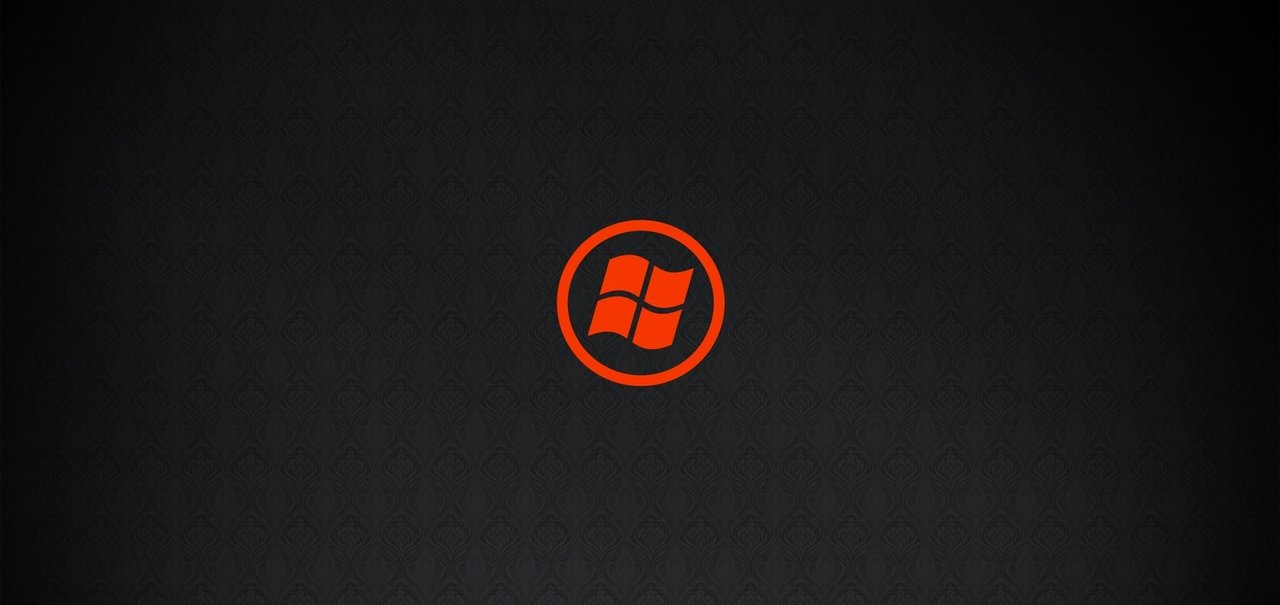
Imagem de Saiba como remover o nome dos atalhos do seu Desktop no site TecMundo
Você já imaginou como ficariam os ícones de atalho da sua sua “Área de Trabalho” se os nomes de cada um não estivessem mais lá? Pode parecer frescura, mas a remoção dos nomes vai deixar o visual do seu Desktop muito mais agradável e com uma aparência bem mais organizada.
A Microsoft não disponibiliza nenhuma ferramenta para retirar os nomes dos ícones, mas, nós do TecMundo sabemos exatamente o que você precisa fazer para que isso aconteça. Para remover os nomes dos seus atalhos, sigam as nossas dicas abaixo!
Sem nome tudo fica mais bonito
Primeiramente, é preciso clicar com o botão direito do mouse no atalho desejado para acessar a opção “Rename” ou “Renomear”. Feito isso, será preciso manter pressionada a tecla “Alt” para em seguida digitar o número “255”. Lembre-se de manter a tecla “Alt” pressionada para que a mudança dê certo.
Vale ressaltar que é preciso digitar os números através do teclado numérico localizado no canto direito do seu acessório, já que as teclas numéricas que ficam na parte de cima não serão reconhecidas. Caso o processo não tenha dado certo, certifique-se de que a tecla “Num Lock” foi pressionada.
Após finalizar a remoção do nome, o atalho ficará como na imagem abaixo.
Se você tentar remover o nome de outro ícone e não conseguir, é porque o Windows só permite um nome em branco, ou seja, será preciso repetir o comando duas vezes para que um segundo ícone possa ser alterado.
O mesmo método segue para os outros ícones: “Alt + 255” três vezes para remover o nome de um terceiro ícone, “Alt+255” quatro vezes para remover o nome de um quarto ícone e assim sucessivamente. Após alterar todos os ícones desejados, eles ficarão como na imagem baixo.
Pronto, agora o visual da sua “Área de Trabalho” é outro, com um aspecto muito mais clean e organizado. Não se esqueça de que você pode recolocar os nomes originais a qualquer momento, basta clicar com o botão direito do mouse sobre o ícone e acessar a opção “Rename” ou “Renomear”.